Kuidas eemaldada kritseldusi iPhone'i ekraanipildilt
Miscellanea / / April 05, 2023
iPhone'il on palju peeneid ja võib-olla vähemtuntud funktsioone. Üks neist on suvand Märgistus, mida saab kasutada kirjutamis-, kritseldus- ja märkuste tegemise tööriistana. Seda kasutatakse fotode, ekraanipiltide, märkmete, iMessages, meilide redigeerimiseks iOS-i seadmetes. Kui soovite saada teavet selle kohta, kuidas iPhone'i ekraanipildilt kritseldusi eemaldada, olge kursis kuni selle artikli lõpuni. Samuti saate aru, milliseid kritselduse eemaldamise tööriistu saate Androidis ja iPhone'is kasutada ning kuidas eemaldada kritseldusi Androidi ekraanipildilt. Niisiis, alustame!
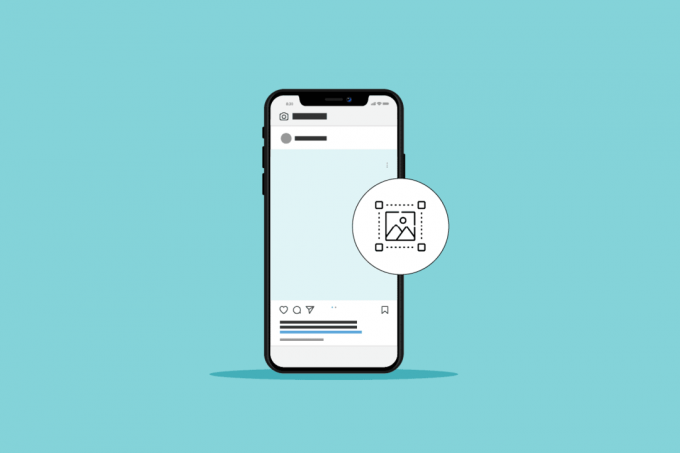
Sisukord
- Kuidas eemaldada kritseldusi iPhone'i ekraanipildilt
- Kuidas näete märgistust iPhone'is?
- Kuidas iPhone'is märgistustest lahti saada?
- Kuidas eemaldada kritseldusi iPhone'i ekraanipildilt? Kuidas eemaldada iPhone'i ekraanipildilt punaseid kritseldusi?
- Kuidas näha ekraanipildil läbi kritselduse?
- Kuidas eemaldada kritseldusi Androidi ekraanipildilt?
- Kuidas eemaldada fotolt märgistus? Kuidas eemaldada Doodle'i Androidi ekraanipildilt?
- Kuidas eemaldada Android-telefoni ekraanipildilt märgistus?
- Kuidas eemaldada võrgus olevalt ekraanipildilt kritseldusi?
Kuidas eemaldada kritseldusi iPhone'i ekraanipildilt
Jätkake lugemist, et leida samme, mis selgitavad üksikasjalikult, kuidas eemaldada iPhone'i ekraanipildilt kritseldusi koos kasulike illustratsioonidega, et paremini mõista.
Kuidas näete märgistust iPhone'is?
Märgistust saate hõlpsasti näha järgmiste sammude abil.
Märge: see trikk töötab ainult iPhone'i abil tehtud kritseldustega.
1. Ava Fotod rakendus iOS-i seadmes.
2. Valige soovitud foto mille puhul soovite märgistustööriistu kasutada.
3. Puudutage nuppu Muuda ülemisest paremast nurgast.
4. Nüüd puudutage kaasasolevat Märgistusikoon algusest.
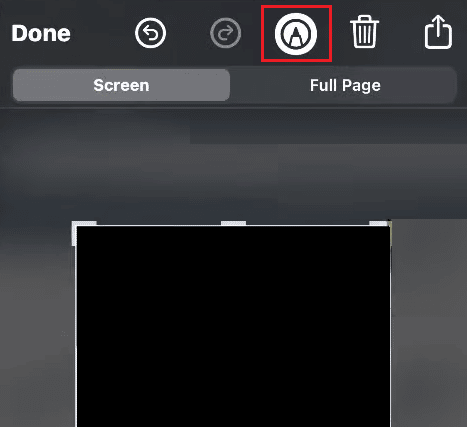
5. Kasutage mis tahes soovitud märgistustööriistad oma pildile kritseldada.

6. Kui olete valmis, puudutage nuppu Valmis ülemisest vasakust nurgast.
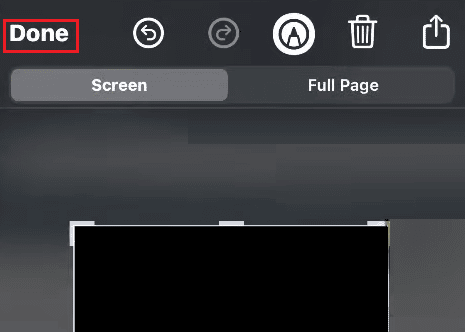
Loe ka: Kuidas Macis ekraanipilti kärpida
Kuidas iPhone'is märgistustest lahti saada?
iPhone'i ekraanipildil olevatest kritseldustest vabanemine on lihtne. Järgige allpool nimetatud samme, et eemaldada iPhone'i ekraanipildilt kritseldus.
1. Navigeerige soovitud foto millelt soovite iPhone'i märgistusest lahti saada.
2. Puudutage nuppu Redigeerimine > Märgistamise ikoon.
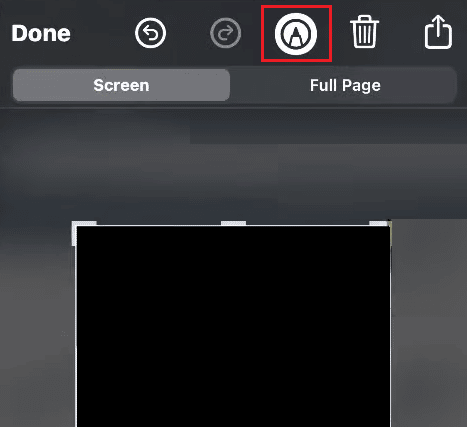
3. Puudutage nuppu Kustutuskumm tööriist alt, nagu allpool näidatud.
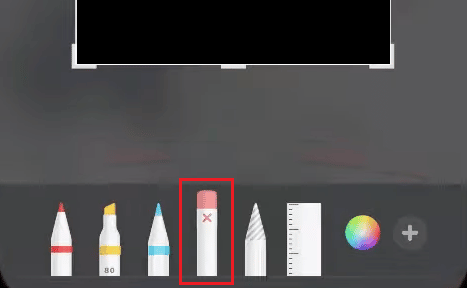
4. Seejärel puudutage nuppu kritseldus valitud fotol, et see kohe kustutada.
Kuidas eemaldada kritseldusi iPhone'i ekraanipildilt? Kuidas eemaldada iPhone'i ekraanipildilt punaseid kritseldusi?
Kritseldamise tööriistal on palju kasutusvõimalusi, kuna seda saab kasutada märkuste tegemiseks, joonistamiseks ja visandite tegemiseks vaid sõrmedega. Üksikisikud kritseldavad sageli ekraanipiltidelt teksti või isegi kujutiste osi, mistõttu on kritselduste läbilugemine peaaegu raske. Mine järgi ülalmainitud meetod et eemaldada iPhone'i ekraanipildilt kritseldusi.
Kuidas näha ekraanipildil läbi kritselduse?
Tundliku teabe varjamiseks kritseldavad inimesed sageli teksti või mõned fotode osad. See muudab ekraanipildil kritselduse läbivaatamise peaaegu võimatuks. Kuid alltoodud meetod on mõnel juhul iPhone'i seadmetes töötanud.
1. Ava soovitud foto mille jaoks soovite kritseldust läbi näha.
2. Kliki Muuda paremas ülanurgas.
3. Reguleerige järgmised parameetrid juurde 100 antud skaalal.
- Esiletõstmised
- Kokkupuude
- Varjud
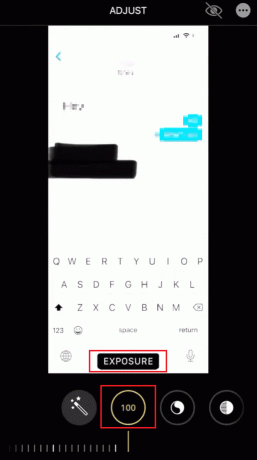
4. Seejärel määrake Kontrast juures -95.

Nii näete lihtsalt kritseldatud teksti.
Loe ka: 28 parim tasuta fototöötlustarkvara arvuti jaoks
Kuidas eemaldada kritseldusi Androidi ekraanipildilt?
Te ei saa tegelikult eemaldada kritseldusi a-st ekraanipilt teie Android-telefonis. Kuid võite järgida allpool mainitud meetodit, et näha peidetud osa koos kritseldusega.
Märge: see meetod ei pruugi töötada kõigi kritseldatud fotode puhul.
1. Laadige alla ja installige Snapseed rakendus teie telefonis.
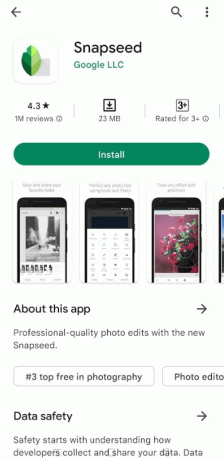
2. Käivitage Snapseed rakendust ja puudutage nuppu ekraan kõikjal et valida soovitud foto oma telefonist.
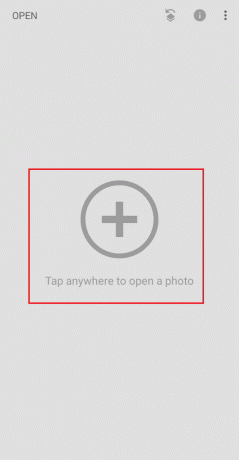
3. Valige soovitud ekraanipilt ja puudutage nuppu TÖÖRIISTAD sakk alt.

4. Puudutage nuppu Pildi häälestamine.

5. Puudutage nuppu Kohandage ikooni alt.
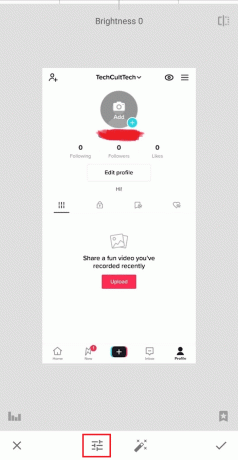
6. Nüüd määrake järgmised parameetrid juures väärtus selle kõrval mainitud.
- Heledus: +100
- Kontrastsus: -10
- Atmosfäär: +100
- Tipphetked: +100
- Varjud: +50

Nii näete kritselduse all peidetud teksti.
Võite kasutada ka allpool mainitud kritselduse eemaldamise rakendused et Android näeks läbi pildi peidetud osad.
- Puudutage Retouch: see on tasuline rakendus, mis on saadaval saidil iOS ja Android pildil olevatest kritseldustest vabanemiseks. Rakendus võimaldab teil valida ala, mida soovite parandada ja mida see teeb, on see, et see täidab kritseldusala ümbritsevate alade parima võimaliku kombinatsiooniga.
- Photo Editor Pro – poola keel: see on kõik-ühes fotoredaktor, millel on palju funktsioone, sealhulgas piltide retušeerimine. See rakendus on saidil tasuta Play pood ja Rakenduste pood. Selle rakenduse abil saate hõlpsalt kritseldusi eemaldada.

Loe ka: 8 rakendust mis tahes pildi tausta eemaldamiseks Androidis
Kuidas eemaldada fotolt märgistus? Kuidas eemaldada Doodle'i Androidi ekraanipildilt?
Sa saad järgige ülalnimetatud samme, et näha Androidis märgitud foto peidetud osi, kuna seda pole võimalik täielikult eemaldada.
Kuidas eemaldada Android-telefoni ekraanipildilt märgistus?
Sina ei saa tõesti märgist eemaldada ekraanipildist, kuid muutke see piisavalt läbipaistvaks, et näha, mis selle taga peitub.
1. Ava Snapseed rakendus teie telefonis.
2. Puudutage nuppu ekraan kõikjal et valida soovitud foto oma telefonist.
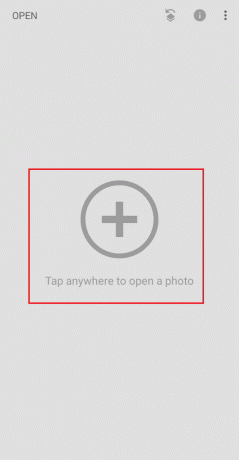
3. Valige soovitud ekraanipilt galeriist või mis tahes telefoni kaustast.
4. Puudutage nuppu TÖÖRIISTAD> Häälestage pilti.

5. Puudutage nuppu Kohandage ikooni ja määrake järgmised parameetrid juures väärtus selle kõrval mainitud.
- Heledus: +100
- Kontrastsus: -10
- Atmosfäär: +100
- Tipphetked: +100
- Varjud: +50

Loe ka: Kuidas teha iPhone'i ekraanipilti ilma nuppudeta
Kuidas eemaldada võrgus olevalt ekraanipildilt kritseldusi?
Saate kasutada ülaltoodud jaotises mainitud rakendus koos üksikasjalike juhistega, et näha ekraanipildi kritseldatud osa. Kuid kui te ei soovi ühtegi rakendust installida ja soovite ülaltoodud toiminguid teha täielikult veebis, brauseri kaudu, saate kasutada mõnda järgmistest veebipõhised redigeerimissaidid:
- Pixlr
- BeFunky

Soovitatav:
- 14 parimat tasuta Gmaili alternatiivi
- Kuidas TikTokis õmblusi näha
- Kuidas Androidis fotodele automaatselt vesimärki lisada
- 17 parimat fototöötlusrakendust iPhone'i jaoks
Loodame, et sellest juhendist oli abi ja teil oli võimalik õppida kuidas eemaldada iPhone'i ekraanipildilt kritseldusi. Oma päringute ja ettepanekutega võtke meiega ühendust alloleva kommentaaride jaotise kaudu. Samuti andke meile teada, mille kohta soovite järgmiseks teada saada.

Pete Mitchell
Pete on TechCulti vanemkirjanik. Pete armastab kõike tehnoloogiat ja on ka hingelt innukas isetegija. Tal on kümneaastane kogemus Internetis juhiste, funktsioonide ja tehnoloogiate juhendite kirjutamisel.



